
Codesoft是一款强大的条码打印软件。它可帮助用户快速、高效的设计出各种类型的标签进行轻松打印,并可大大提高工作人员的工作效率。无论用户的目标是管理资产和资源、控制分销渠道和库存级别、追踪文档和RFID标签,还是管理数据记录,Codesoft都能为用户组织最先进的条形码和RFID标签项目提供解决方案。现在Codesoft将条形码中的所有中文字符进行编码,其全新的DotCode,它是一种2D符号表示法,支持在标签或产品上高速、按需打印。此外,新增的标签预览功能,可显示预览缩略图和作者/条形码类型的相关信息。同时,标记文本管理现在开始全面支持前景和背景的字体/颜色属性,该功能可用于食品过敏原标签,且推荐的营养成分表标签样本现在可用。
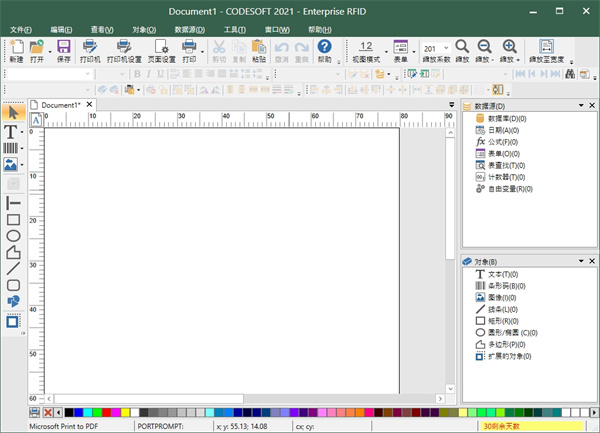
1、增强的打印对话框
用户界面集成了预览和最重要的印刷时间设置。一个表单可以方便地标签数据源的数据输入和一个“数据库”选项卡,方便地选择数据库中的记录来进行打印,并且预览时会自动更新被修改的数据
2、图层
Codesoft的“页眉/页脚”允许用户打印批处理分隔符标签的开始或结束打印作业,以及键打印作业信息,同时也支持双面打印
3、富文本字段
Codesoft增强的富文本字段适合“框”选项,允许用户动态地调整文字的指定区域 - GHS标签创建的一大优势
4、增强文字艺术
文本可以设置为在可预见的方式下让重叠的对象进行交互,优化使用标签上的可用空间 - 化学品标签行业的一大优势
5、端口表
端口表是可以让用户拍摄一个条形码扫描仪规模或打印机的连接设备。手表端口支持连接的COM口、USB或以太网端口的设备
6、工具
“单击打印”工具,提供了一个简单的用户界面进行打印,允许从预定义的目录快速选择和打印的标签
7、新的条形码支持
Codesoft新的条形码包括ISBT128、MicroQRCode、代码和几个邮政条码。 根据GS1规范,新的选项允许自动更新GS1-128的可读条码
8、windows 10支持
全面支持Windows 10,功能得以改进,系统灵活性也有所增强
9、增强的PDF和EPS文件支持
EPS文件可以同时携带与文字有关的字库的全部信息,应用它可以给用户在进行文件交换方面带来很大的便利
一、提高效率
使用Codesoft智能的界面、有用的向导和快速的数据库连接,花费很少的时间创建标签。使用CODESOFT的变量交互功能,用户可以对现有标签进行快速更改
二、强大的打印机支持
随着打印机驱动程序不断开发,用户可以轻松购买和安装新打印机与CODESOFT一起使用。TEKLYNX针对所有主要的打印机制造商和型号创建了打印机驱动程序
三、提高生产力
Codesoft直观的界面、精简的数据输入流程和简化的数据库连接组合在一起,使用户能够快速而轻松地设计和打印标签
四、企业集成
CODESOFT可与其他 TEKLYNX 企业应用程序(例如,用于自动化企业级标签打印的 SENTINEL 和用于标签审批和安全标签存储的 LABEL ARCHIVE)结合
五、语音支持
支持25种不同的语言,并且能够打印几乎任何语言。如果需要在外国打印标签,使用CODESOFT,用户可以将标签连接到任何 UNICODE 数据(包括文本文件、数据库等)进行打印
六、向上兼容性
具备高级功能,可在软件中打开、编辑和保存 LABELVIEW 文件
七、其他功能
1、在数据表单旁边显示标签,可在进行数据更改时轻松预览标签,从而确保更改是在正确的字段内有意进行的
2、生成简单或复杂的数据库查询,可快速而轻松地在数据库中查看数据和/或查找特定的记录
3、简化从添加图像到构建数据库连接的标签设计流程,可减少在设计上花费的时间并提高生产力
4、创建和查看用于数据输入和标签打印的自定义前端用户界面,可保护设计并实现数据输入标准化
5、可以查看和比较标签的详细信息,例如,标签对象及其属性、数据源及其属性、标签/页面格式以及文档属性,以便轻松复制标签设计
一、Codesoft能否定义标签打印数量,实现一次打印?
1、在Codesoft中,连接数据库,并完成标签设计,单击打印打印按钮图标后的下拉箭头,在弹出的下拉表中选择“数据库查询结果”
直接:可以在不显示打印对话框的情况下打印单个标签。
简单:可以在一般模式下使用基础打印选项查看打印对话框。
在数据库中搜索:可以显示到达数据库中的记录对话框。
数据库查询结果:可以显示到达数据库中的记录对话框。
2、在弹出的“查询结果”对话框中,将显示全部的数据库数据记录。在第一列的“Quantity(数量)”中,用户可自定义每条数据的打印数量,它将决定每个标签的打印数量。然后打击右上角的“打印”按钮,一次完成批量打印。其中,没有定义数量的数据将不被打印
二、怎么在Codesoft中选择打印数据库中的特定数据?
1、首先,将数据库连接到CODESOFT条码标签中
2、当您完成制作的条码标签与数据库的连接后,就进入打印设置阶段了。这个设置过程中,您就可以根据要求实现CODESOFT打印数据库中的特定数据了
A)单击工具栏中的打印按钮
B)将弹出的“打印”对话框的右侧切换到“数据库”选项界面。“记录”更选为“选择记录范围”
C)鼠标拖选数据库表格中要打印的指定数据项目
D)打印预览
三、为什么Codesoft的Code 39码不能输入小写字母?
1、在Codesoft新建一个条码时,它默认的条形码就是Code 39码
2、Code 39条形码分为标准型Code 39(Standard Code 39)及完全型Code 39 F.ASCII(Full ASCII Code 39)。标准型Code 39接受的有效输入字符,包括有A~Z大写英文字母,0~9数字,以及一些特殊符号,共计有43个字符。其余的输入将被忽略。而Full ASCII Code 39除上述标准型Code 39之外的43个字符,再搭配小写字母,“/”,“%”,等前置符号即可扩充成128个字符(含一个起始和结束字符)
3、所以当您要在Code 39码输入小写字母时,您需要选择Code 39 F.ASCII码制
4、当然您也可以选择其他码制,如常用的Code 128码,它就可以进行正常的大小写输入,Code128就是指可以表示ASCII中128个字符
四、为什么CODESOFT中的变量条码显示为×?
1、在CODESOFT软件的视图工具栏中,提供了多种视图工具方便用户操作
2、单击视图工具栏中的视图模式按钮,可自动切换查看模式,或单击其右侧的下拉箭头,选择所需的视图模式
3、您也可以选择菜单栏中的“查看”>“模式”命令,选择对应的查看模式
4、通常情况下,为方法查看,我们会选择“内容”视图模式
一、支持的操作系统:
1、Windows® 10
2、Windows® 8/8.1
3、Windows® Server 2012/2012 R2
4、Windows® 7 SP1
5、Windows® Server 2008 SP2
6、Windows® Server 2008 R2 SP1
7、Windows® Vista SP2
8、Windows® 32/64 位平台
二、CPU:至少2 GHz
三、内存:2 GB RAM(推荐)
四、硬盘空间:硬盘至少有 1.5 GB 的可用空间
五、显示器:最小:1024 x 768 — 真彩色(32 位)
六、软件支持:
1、Microsoft® Internet Explorer 7.0 SP1 或更高版本
2、Microsoft® .Net Framework 4
3、Adobe Acrobat Reader 9.0 或更高版本
七、附加要求:
1、系统必须能够访问 Internet(软件密钥)
2、如果使用 USB 密钥(硬件密钥),则需要 USB 端口
3、CD-ROM 驱动器
4、鼠标
展开内容
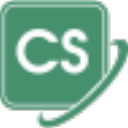
5.0/618.64M
CODESOFT 2022是TEKLYNX公司出品的一款世界知名的标签打印软件。它是一款先进的条形码标签创建与集成软件,利用智能的用户界面和向导,以及稳健可靠的数据库连接,帮助用户快速创建标签,并且可以高效地完成对现有标签的更改。

Abelssoft CleverPrint 2024智能打印软件
10.0/69.58M
Abelssoft CleverPrint 2024是一款简单好用的智能打印软件,由Abelssoft公司全新打造而成。Abelssoft CleverPrint 2024支持多种打印方式,最多可在一个页面上打印8页内容,减少纸张浪费。

9.0/35.05M
精打快递单打印软件电脑版是一种专门用于快递行业的软件工具,旨在提高快递单打印效率和准确性。该软件通常包括快递单模板设计、快递单数据管理和打印功能。用户可以在精打快递单打印软件中自定义设计快递单模板,包括公司LOGO、寄件人和收件人信息、运单号码等。

9.0/3.11M
小灰狼送货单打印软件是一款非常好用的数据打印软件,这款软件能够轻松的将用户的送货单据打印出来,这款软件未用于提供了多种常见的数据模板,用户可以将自己的数据信息快速的导入其中,快速的操作打印出来。
 查看
查看
9.5/5.57M
PDF995 Printer Driver打印机驱动是一个打印转换驱动程序,可以方便你更便捷地完成PDF转换,能够轻轻松松的解决帮你打印出来。程序都安装完成后,会自动生成一个PDF995虚拟打印设备,是不是觉得很神奇吧,快来下载试试看吧。

9.1/27.1M
Bullzip PDF Printer是一款小巧实用的虚拟PDF打印机工具,安装后会在系统中生成一个虚拟打印机,用户可以在任何支持打印功能的Windows应用程序中,将文件直接“打印”生成PDF文档。

9.1/11.18M
飚风快递单打印软件是一款用于快递单打印工具。软件内置多种快递模板,包括目前主流的顺丰、圆通、韵达、申通、百世汇通、中通、全峰快递、宅急送、优速等多达20余种快递单模板,你也可以自定义模板,软件提供了专业的设计器,几分钟就能设计一个简单的模板,非常方便,亦可另外上传从网上下载的模板

9.2/392K
batchplot是一款基于autocad批量打印工具。用户使用该软件前提是电脑先安装autocad,这样才能正常使用。安装了autocad的基础上可以实现单DWG多图纸的批量处理打印效果呈现。

9.1/532K
打印机共享助手绿色版是一款完全免费的打印共享工具,使用它可以自动获取打印机的IP地址,支持多个打印机之间的连接和切换。使用起来也非常简便,只要获取地址,然后启用共享和打印服务就可以快速连接到打印机了,让你可以更加便捷的使用办公室中的打印机设备。

9.5/27.08M
金卡支票打印软件官方版是一款打印支票的软件,操作简单,容易上手。;在专用模板设计完毕后,没有其他数据维护工作,所有数据系统智能分析处理,是目前操作最简单、维护量最小的票据打印软件。

9.0/11.58M
SmartPrinter官方版是一款非常经典的虚拟打印机,它主要是为了转换文件而制作的高品质打印机驱动,拥有运行稳定、转换速度快、图像质量高的优点,是用户预览打印效果必不可少的软件。

Abelssoft CleverPrint 2024智能打印软件
10.0/69.58M
Abelssoft CleverPrint 2024是一款简单好用的智能打印软件,由Abelssoft公司全新打造而成。Abelssoft CleverPrint 2024支持多种打印方式,最多可在一个页面上打印8页内容,减少纸张浪费。
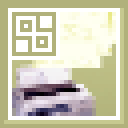
9.0/7.49M
通用机打发票管理系统是一款专业的发票机打工具,根据国家统一制定的《通用机打发票》管理规定制作,具有强大的发票输入和发票管理、打印、模糊查询及丰富的统计和费用管理等功能。

9.0/8M
奈末Office批量打印助手是一款非常实用的打印辅助工具,它可以为用户提供office所有文件的批量打印服务,让用户不需要打开多个文档才可以完成打印操作。同时,在使用奈末Office批量打印助手进行打印的时候,你还可以设置每个打印文档的份数和打印机,不管是本地打印机还是共享打印机

9.0/86.71M
ReplicatorG 是一款开源的 3D 打印机控制软件,主要用于控制 MakerBot 公司生产的 Replicator 系列 3D 打印机。它提供了一个用户友好的界面,使用户能够轻松地导入、调整和打印 3D 模型。

9.1/11.85M
深度云打印是一款新型云打印技术软件。软件可以将您的打印机连接到网络,安装后设置好ip地址和授权码,在不同的端口都能进行打印,用户可以通过日常使用的应用程序进行网络打印,适用于台式机、笔记本电脑、平板电脑以及其他所有你已经授权打印的联网设备,轻松解决Linux环境下的打印难题。

9.1/1.74M
Photocopier Pro是一款专业的模拟打印机软件,它可以帮助用户将您的扫描仪或者打印机进行仿真为一台复印机,还支持进行快速的浏览或者修正,还可以选择您的保存的格式等等,直接一键操作,简单无脑!

9.1/8.75M
想米标签打印官方版是深圳市嘟嘟牛科技有限公司所研发一款好用的标签打印工具。想米标签打印最新版支持图片、文本、条形码、二维码等模块的编辑。还可以在线模板,自由编辑;账号数据同步,轻松获取想米商品信息。

10.0/16.49M
GreenCloud Printer专业版是一款轻巧型,且功能专业全面的环保虚拟打印机应用,软件简约小巧,操作界面直观易用,用户只需从本站一键下载注册,即可免付费激活所有专业版功能使用权益。